Cómo eliminar las notificaciones de Android en red de Chromecast

En un esfuerzo por unificar todos los dispositivos en la misma red, Google agregó una función a la aplicación Google Home (anteriormente llamada "Chromecast"). Ahora, si alguien está reproduciendo algo en un Chromecast en su casa, mostrará una notificación en todos los dispositivos Android en su red . Eso significa que si su hija mira My Little Pony todo el día, tendrá que lidiar con las notificaciones que le informan.
Esto puede ser útil, pero también puede ser realmente molesto. Después de todo, esta notificación permite a todos los usuarios no solo detener y silenciar la transmisión, sino también cerrarla por completo. Permitir que otras personas tengan el control de mi transmisión es molesto en primer lugar, pero puede ser aún más molesto si no entienden lo que es esta notificación: un simple toque de la "X" para hacer desaparecer parece inofensivo, pero efectivamente mata la corriente de otra persona. Es algo exasperante.
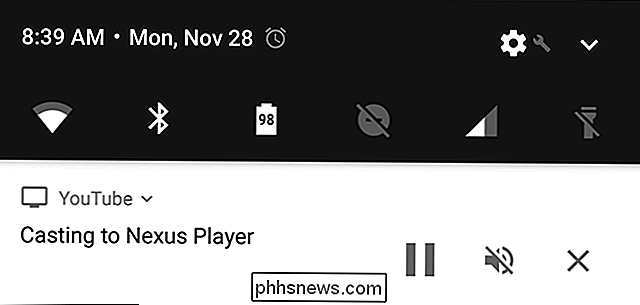
Afortunadamente, hay una manera de apagar esto. Hay dos formas de hacerlo: en cada dispositivo Android individual (para un control más detallado de quién puede controlar varios lanzamientos), o deshabilitándolo por completo del dispositivo de lanzamiento (para eliminar por completo la notificación de todos los dispositivos Android). Cada uno tiene sus propios beneficios, pero seamos honestos aquí: probablemente solo quiera eliminar la notificación de todos los dispositivos. Así que hablemos de eso primero.
Cómo quitar la notificación de transmisión de todos los dispositivos
Si está buscando un control total de la red sobre la notificación de transmisión, no está solo, y no ha estado buscando un mientras. Esta característica no estaba realmente disponible cuando la función de notificación de transmisión comenzó a desplegarse; de hecho, le llevó a Google unos ocho meses (dar o recibir) para agregar esto.
Primero, abra la aplicación Google Home; aquí es donde se encuentran todas las preferencias de transmisión.
Toque el pequeño icono que parece la esquina superior derecha para mostrar todos los dispositivos de transmisión en tu red.
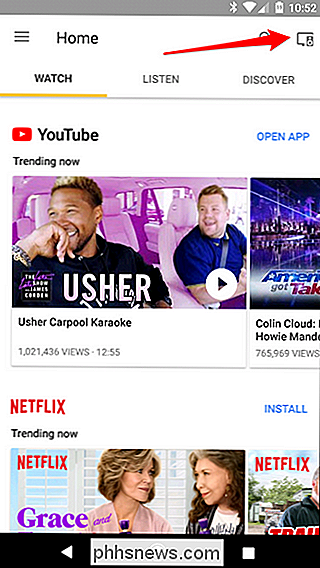
Encuentra el dispositivo en el que deseas deshabilitar las notificaciones, luego toca los tres puntos en la esquina derecha de la tarjeta. Elija "Configuración".
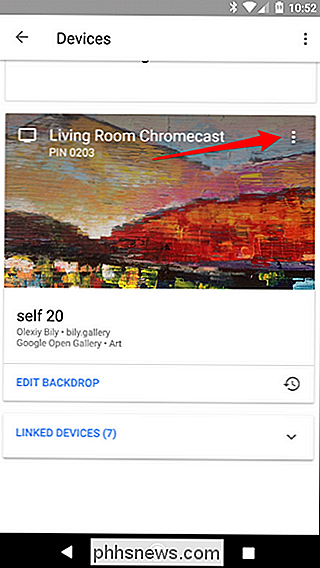
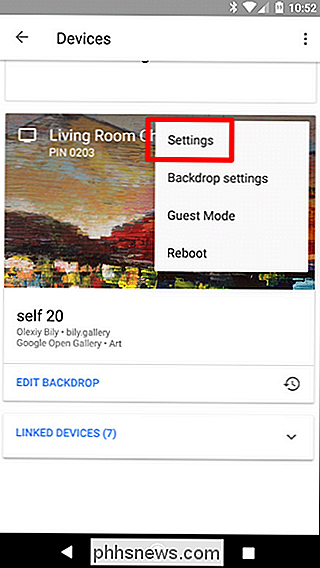
Desde aquí, busque la opción que dice "Permita que otros controlen sus medios fundidos" y desactívela. La notificación de transmisión ya no debería aparecer en ningún otro dispositivo en la red. Boom.
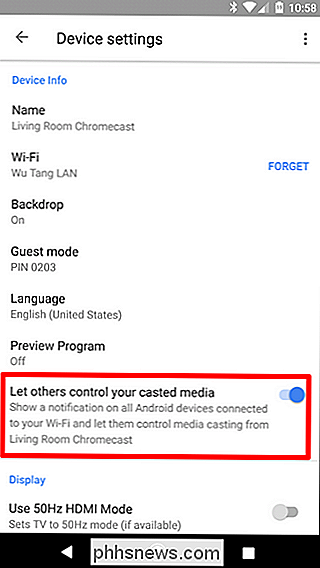
Cómo deshabilitar la notificación de Cast desde el tono de notificación
Si desea deshabilitar la notificación por dispositivo, hay dos formas de hacerlo: desde la notificación en sí, o desde el menú de configuración del dispositivo . Comencemos con la primera opción.
Con un lanzamiento activo, despliegue el tono de notificación para exponer la entrada "Casting to ...".
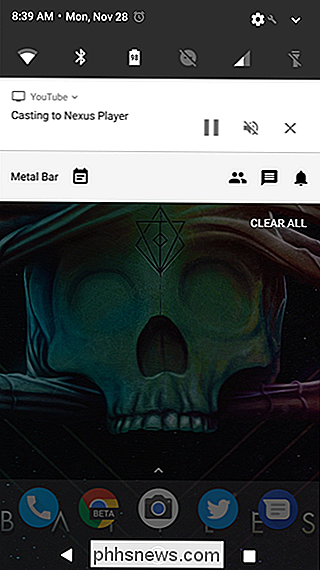
Por defecto, hay tres entradas aquí: pause, mute, y close. Pero si abre la notificación con dos dedos (o toca la entrada del encabezado, que muestra qué servicio se va a enviar), aparecerá una nueva opción: un engranaje de configuración. Haga clic en ese pequeño hombre.
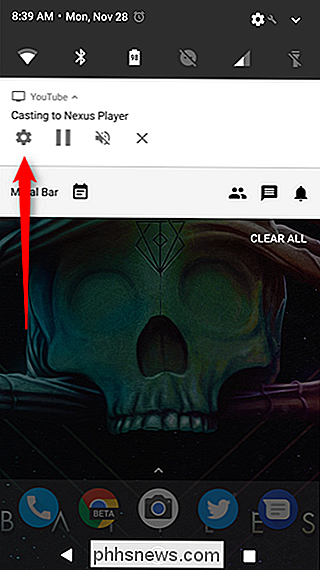
Este menú es simple y solo tiene una opción: Mostrar notificaciones de control remoto. Desactívelo.
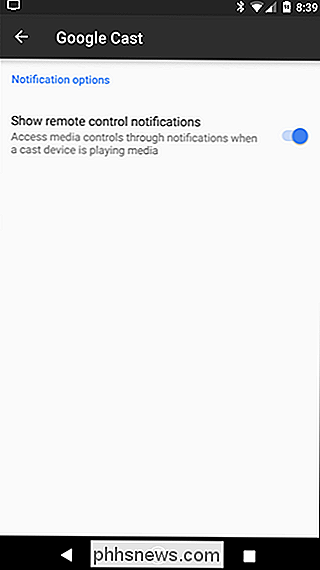
Poof. Al igual que la magia, la entrada del reparto desaparecerá, nunca más se volverá a ver (a menos que lo desee, por supuesto).
Cómo deshabilitar la notificación de transmisión desde Configuración
¿Pero qué sucede si solo desea desactivar la notificación sin tener un elenco activo? Afortunadamente, también hay una forma sencilla de hacerlo, pero no es donde crees que debería ser.
En lugar de estar en la aplicación Google Home, la configuración principal se encuentra en el menú de configuración de Android. Continúa y baja el tono de notificación y toca el ícono del engranaje.

Desde aquí, desplázate hacia abajo a la sección Personal y busca la entrada "Google". Tóquelo.
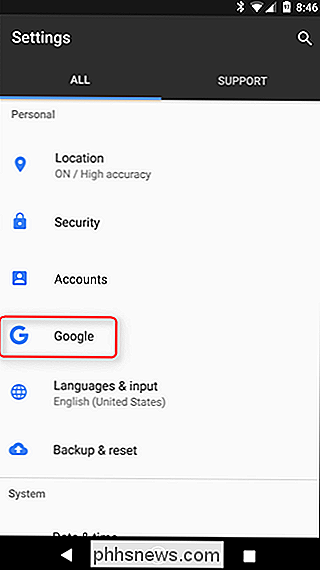
En este menú, busque la opción "Google Cast", luego tóquela.
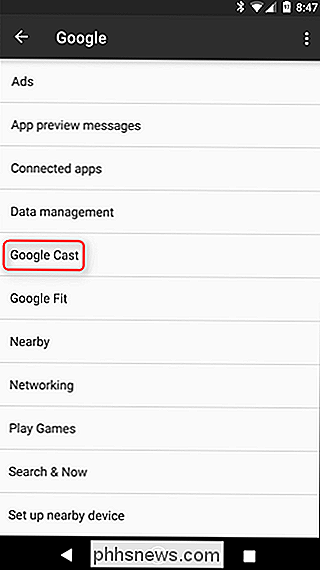
De nuevo, esta es la opción que está buscando: deslícela para desactivar la notificación de transmisión.
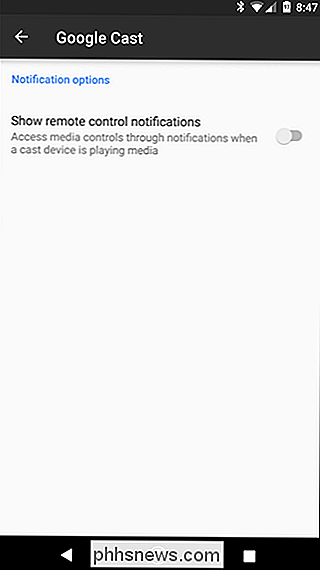
If si alguna vez desea recuperar esta función, aquí es donde la volverá a activar.

Cómo eliminar una publicación en Facebook
Facebook, como red social, está un poco loco. Estás interactuando con cientos de personas al mismo tiempo; su conexión principal es que probablemente los haya visto al menos una vez. A menos que tenga su página bloqueada, todos, desde su tía "psíquica" hasta sus compañeros de escuela secundaria, pueden opinar sobre todo lo que diga.

Cómo configurar las opciones de carpeta en Windows 10
Aquí hay muchas cosas que son reconocibles desde las variantes de Windows OS que se ejecutan hasta 95, pero como con muchas de las otras características estándar de Windows, 10 ha tomado un viejo caballo y ha codificado una serie de trucos nuevos escondidos en su kit de herramientas. Las opciones de carpeta pueden no haber recibido el lavado de cara más sexy de todo lo que hemos visto en 10, pero todavía hay suficientes ajustes nuevos para hablar de eso un nuevo usuario del sistema operativo puede no reconocer inmediatamente desde el principio.



